Ảnh ghép là cách tuyệt vời để lưu giữ kỷ niệm theo một nhóm ảnh liên quan. Tuy nhiên, những app ghép ảnh online thường có tiềm ẩn rủi ro bảo mật, còn ứng dụng offline thì lại tốn tiền và thiếu tính năng bạn cần.

Bằng cách tự tay xây dựng công cụ ghép ảnh, bạn không cần phải quan tâm tới những điều đó. Sau đây là cách tạo app ghép ảnh bằng Python.
Mô đun Tkinter và PIL
Để xây dựng ứng dụng ghép ảnh bạn cần tới mô đun Tkinter và PIL. Tkinter cho phép bạn tạo ứng dụng desktop. Nó cung cấp một loạt widget khiến việc phát triển GUI dễ dàng hơn.
Thư viện Pillow - một nhánh của Python Imaging Library (PIL) - cung cấp các tính năng xử lý ảnh, giúp chỉnh sửa, tạo, chuyển đổi định dạng file và lưu ảnh.
Để cài đặt Tkinter và Pillow, mở terminal và chạy:
pip install tk pillowThiết lập GUI và chỉnh sửa ảnh
Bắt đầu bằng cách nhập các mô đun được yêu cầu. Tạo class, ImageCollageApp và đặt tên cùng kích thước của cửa sổ. Xác định một canvas bằng tk.Canvas(), rồi đặt phần tử cha, chiều rộng, cao và màu background.
import tkinter as tk
from tkinter import filedialog, simpledialog, messagebox
from PIL import Image, ImageTk
class ImageCollageApp:
def __init__(self, root):
self.root = root
self.root.title("Image Collage Maker")
self.images = []
self.image_refs = []
self.collage_size = (600, 500)
self.collage_canvas = tk.Canvas(
self.root,
width=self.collage_size[0],
height=self.collage_size[1],
bg="white",
)
self.collage_canvas.pack()Tạo hai nút bấm: Add Image và Create Collage. Xác định phần tử cha, nội dung hiển thị, lệnh để chạy và kiểu font. Sắp xếp các nút bấm bằng cách thêm padding phù hợp. Khởi tạo drag_data để lưu thông tin về thao tác kéo.
Khởi tạo image_positions để lưu vị trí của ảnh trên canvas. Xác định 3 trình xử lý sự kiện để phản hồi với lựa chọn, kéo và thả hình.
self.btn_add_image = tk.Button(
self.root,
text="Add Image",
command=self.add_images,
font=("Arial", 12, "bold"),
)
self.btn_add_image.pack(pady=10)
self.btn_create_collage = tk.Button(
self.root,
text="Create Collage",
command=self.create_collage,
font=("Arial", 12, "bold"),
)
self.btn_create_collage.pack(pady=5)
self.drag_data = {"x": 0, "y": 0, "item": None}
self.image_positions = []
self.collage_canvas.bind("<ButtonPress-1>", self.on_press)
self.collage_canvas.bind("<B1-Motion>", self.on_drag)
self.collage_canvas.bind("<ButtonRelease-1>", self.on_release)Xác định một phương thức, on_press. Truy xuất mục canvas gần nhất từ vị trí người dùng click chuột và lưu nó dưới khóa item của từ điển drag_data. Lưu trữ tọa độ x và y của click chuột. Bạn sẽ dùng nó để tính khoảng cách người dùng di chuyển chuột trong khi kéo.
def on_press(self, event):
self.drag_data["item"] = self.collage_canvas.find_closest(event.x, event.y)[0]
self.drag_data["x"] = event.x
self.drag_data["y"] = event.yXác định một phương thức, on_drag. Tính khoảng cách theo chiều ngang và dọc mà người dùng đã di chuột trong khi kéo và update vị trí hình ảnh phù hợp. Lưu tọa độ ảnh đã update bằng các khóa x và y của từ điển drag_data.
def on_drag(self, event):
delta_x = event.x - self.drag_data["x"]
delta_y = event.y - self.drag_data["y"]
self.collage_canvas.move(self.drag_data["item"], delta_x, delta_y)
self.drag_data["x"] = event.x
self.drag_data["y"] = event.yXác định một phương thức, on_release. Xóa tham chiếu tới ảnh mà người dùng đang kéo cùng với tọa độ của nó. Gọi update_image_positions để cập nhật vị trí của mọi hình trên canvas sau khi người dùng kéo và thả nó.
def on_release(self, event):
self.drag_data["item"] = None
self.drag_data["x"] = 0
self.drag_data["y"] = 0
self.update_image_positions()Xác định một phương thức, update_image_positions. Xóa danh sách image_positions và lặp nó trên toàn bộ các mục canvas. Đối với mỗi mục, tìm tọa độ và thêm chúng vào danh sách.
def update_image_positions(self):
self.image_positions.clear()
for item in self.collage_canvas.find_all():
x, y = self.collage_canvas.coords(item)
self.image_positions.append((x, y))Xác định một phương thức, add_images. Tạo hộp thoại nhắc người dùng nhập số ảnh muốn ghép. Nếu người dùng đã cung cấp một số hợp lệ, mở một hộp thoại file, chỉ cho phép người dùng chọn file ảnh. Sau khi người dùng đã chọn một hoặc nhiều ảnh hơn, mở từng ảnh bằng phương thức Image.open() của Pillow.
Gọi resize_image và tạo PhotoImage tương thích Tkinter. Thêm nó vào danh sách image_refs và gọi update_canvas.
def add_images(self):
num_images = simpledialog.askinteger(
"Number of Images", "Enter the number of images:"
)
if num_images is not None:
file_paths = filedialog.askopenfilenames(
filetypes=[("Image files", "*.png;*.jpg;*.jpeg;*.gif")]
)
if file_paths:
for i in range(min(num_images, len(file_paths))):
file_path = file_paths[i]
image = Image.open(file_path)
resized_image = self.resize_image(image)
self.images.append(resized_image)
self.image_refs.append(ImageTk.PhotoImage(resized_image))
self.update_canvas()Xác định phương thức, resize_image. Lấy chiều rộng và cao của ảnh và tính tỷ lệ khía cạnh của nó. Nếu nhiều hơn một, đặt chiều rộng mới bằng một nửa chiều rộng của ảnh ghép. Tính chiều cao mới tương ứng trong khi vẫn duy trì tỷ lệ khung hình.
Nếu tỷ lệ cạnh nhỏ hơn 1, đặt chiều cao mới bằng nửa của ảnh ghép. Tương tự, tính chiều rộng tương ứng. Dùng phương thức resize của Pillow để trả về ảnh đã được chỉnh lại kích thước bằng các tham số đã được tính.
def resize_image(self, image):
img_width, img_height = image.size
aspect_ratio = img_width / img_height
if aspect_ratio > 1:
new_width = self.collage_size[0] // 2
new_height = int(new_width / aspect_ratio)
else:
new_height = self.collage_size[1] // 2
new_width = int(new_height * aspect_ratio)
return image.resize((new_width, new_height))Xác định một phương thức, update_canvas. Xóa toàn bộ mục và hỏi người dùng số hàng và cột mong muốn qua hộp thoại file. Đặt chiều rộng và cao bằng 1/2 kích thước ảnh ghép được chỉ định. Xóa danh sách các vị trí ảnh. Đặt offset x và y sang 0, nhờ đó, bạn có thể liên tục theo dõi các offset vị trí để sắp xếp ảnh theo hàng và cột.
def update_canvas(self):
self.collage_canvas.delete("all")
rows = simpledialog.askinteger("Number of Rows", "Enter the number of rows:")
cols = simpledialog.askinteger(
"Number of Columns", "Enter the number of columns:"
)
collage_width = self.collage_size[0] * cols // 2
collage_height = self.collage_size[1] * rows // 2
self.collage_canvas.config(width=collage_width, height=collage_height)
self.image_positions.clear()
x_offset, y_offset = 0, 0Lặp trên danh sách image_refs và tạo ảnh trên canvas bằng offset cụ thể. Đặt anchor sang Northwest để bạn định vị góc trên bên trái ở tọa độ cụ thể. Nối các tọa độ vào danh sách image_positions.
Update x_offset để thêm một nửa chiều rộng của ảnh ghép, để chuẩn bị đặt ảnh tiếp theo. Nếu số ảnh được đặt trong hàng hiện tại là bội số của số cột cụ thể, đặt x_offset sang 0. Điều này chỉ điểm bắt đầu của một hàng mới. Thêm một nửa chiều cao của ảnh ghép để đặt tọa độ y cho hàng tiếp theo.
for i, image_ref in enumerate(self.image_refs):
self.collage_canvas.create_image(
x_offset, y_offset, anchor=tk.NW, image=image_ref
)
self.image_positions.append((x_offset, y_offset))
x_offset += self.collage_size[0] // 2
if (i + 1) % cols == 0:
x_offset = 0
y_offset += self.collage_size[1] // 2Tạo ảnh ghép và lưu nó
Xác định một phương thức, create_collage. Nếu chưa có ảnh trên ảnh ghép, hiện một cảnh báo. Thu thập chiều rộng và cao của ảnh ghép. Tạo một Image Pillow bằng background màu trắng. Lặp qua danh sách images và dán từng ảnh vào background ở vị trí được xác định.
Lưu ảnh ghép và hiện nó bằng trình xem ảnh mặc định.
def create_collage(self):
if len(self.images) == 0:
messagebox.showwarning("Warning", "Please add images first!")
return
collage_width = self.collage_canvas.winfo_width()
collage_height = self.collage_canvas.winfo_height()
background = Image.new("RGB", (collage_width, collage_height), "white")
for idx, image in enumerate(self.images):
x_offset, y_offset = self.image_positions[idx]
x_offset, y_offset = int(x_offset), int(y_offset)
paste_box = (
x_offset,
y_offset,
x_offset + image.width,
y_offset + image.height,
)
background.paste(image, paste_box)
background.save("collage_with_white_background.jpg")
background.show()Tạo một phiên bản của Tkinter và class ImageCollageApp. Hàm mainloop() cho Python biết cần chạy lặp sự kiện Tkinter và lắng nghe các sự kiện cho tới khi bạn đóng cửa sổ này.
if __name__ == "__main__":
root = tk.Tk()
app = ImageCollageApp(root)
root.mainloop()Kiểm thử các tính năng khác nhau của app ghép ảnh
Khi chạy chương trình này, một cửa sổ sẽ hiện với hai nút bấm, Add Image và Create Collage. Khi click nút Add Image, một hộp thoại sẽ hiện hỏi số ảnh cần ghép. Khi nhập số ảnh là 5 và chọn chúng, hộp thoại khác sẽ hiện ra. Nó hỏi số hàng và theo sau là số cột.
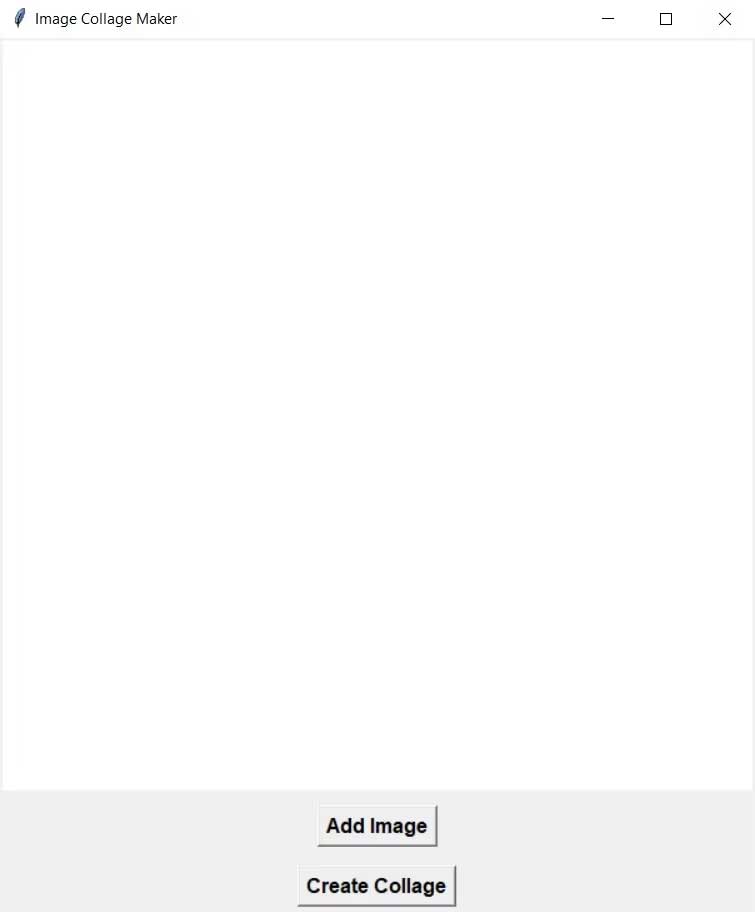
Khi nhập hai hàng và 3 cột, cửa sổ này sắp xếp ảnh theo cấu trúc lưới.
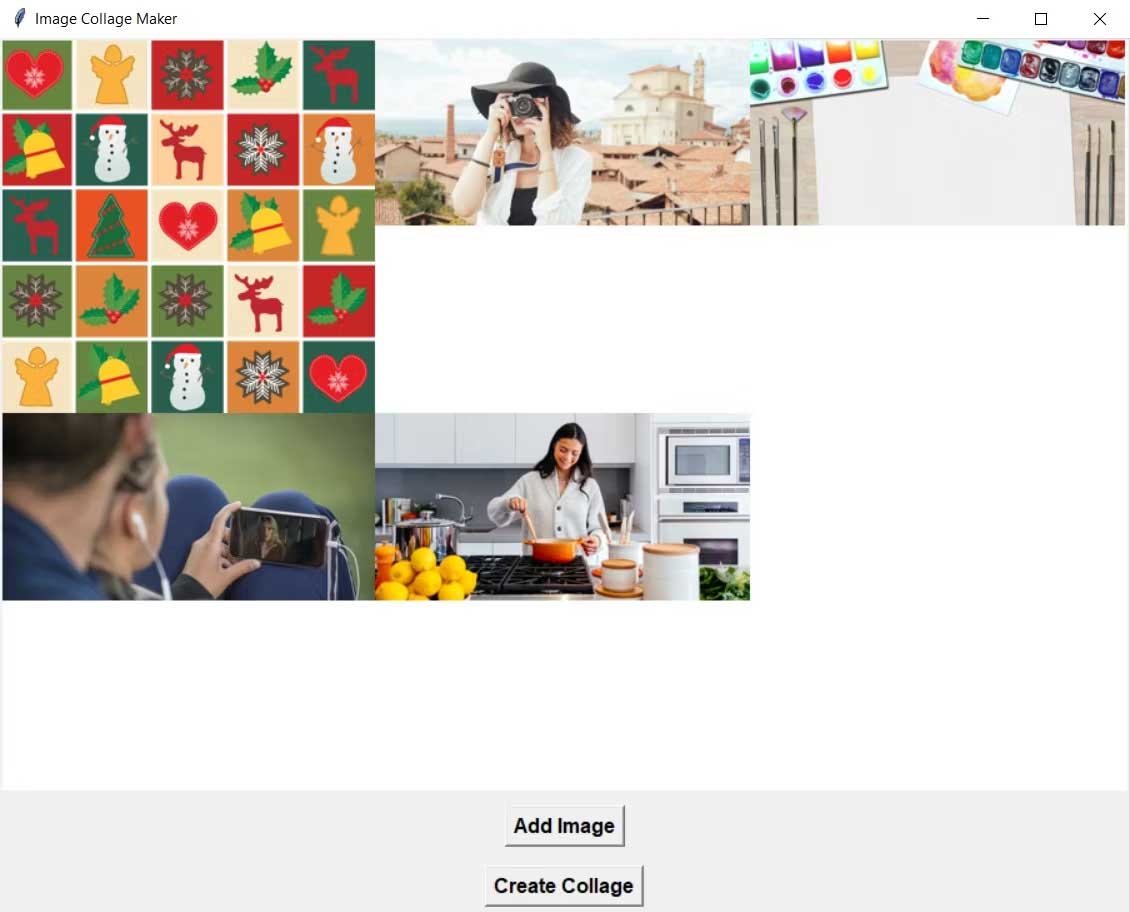
Cửa sổ xem trước cho tính năng kéo ảnh như ý muốn. Khi click nút Create Collage, chương trình này sẽ lưu ảnh.
Khi xem ảnh này, bạn có thể xác nhận chương trình đã ghép ảnh thành công.
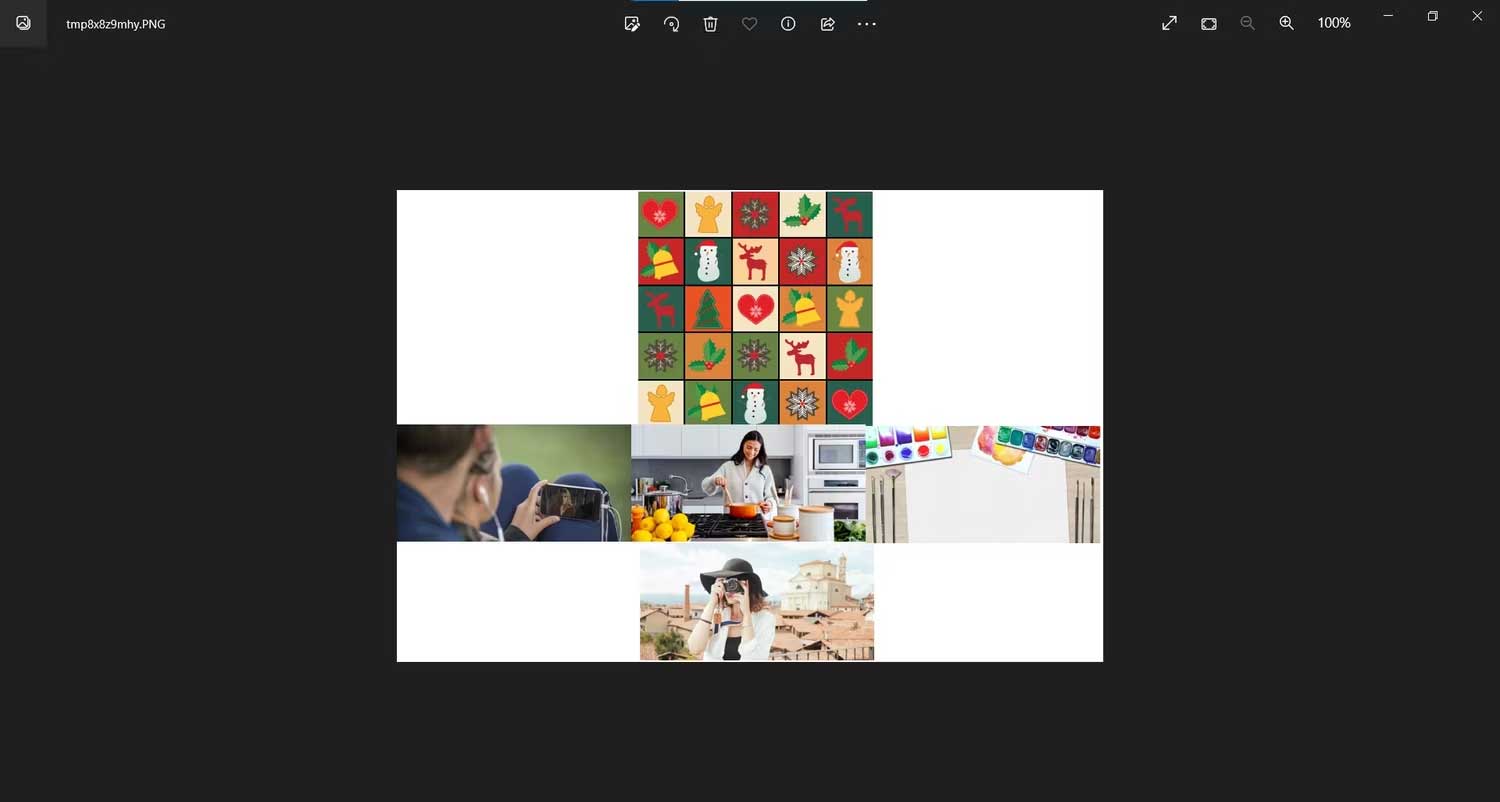
Trên đây là cách tạo app ghép ảnh bằng Python. Hi vọng bài viết hữu ích với các bạn.
 Công nghệ
Công nghệ  AI
AI  Windows
Windows  iPhone
iPhone  Android
Android  Học IT
Học IT  Download
Download  Tiện ích
Tiện ích  Khoa học
Khoa học  Game
Game  Làng CN
Làng CN  Ứng dụng
Ứng dụng 








 Lập trình
Lập trình 









 Linux
Linux  Đồng hồ thông minh
Đồng hồ thông minh  macOS
macOS  Chụp ảnh - Quay phim
Chụp ảnh - Quay phim  Thủ thuật SEO
Thủ thuật SEO  Phần cứng
Phần cứng  Kiến thức cơ bản
Kiến thức cơ bản  Dịch vụ công trực tuyến
Dịch vụ công trực tuyến  Dịch vụ nhà mạng
Dịch vụ nhà mạng  Quiz công nghệ
Quiz công nghệ  Microsoft Word 2016
Microsoft Word 2016  Microsoft Word 2013
Microsoft Word 2013  Microsoft Word 2007
Microsoft Word 2007  Microsoft Excel 2019
Microsoft Excel 2019  Microsoft Excel 2016
Microsoft Excel 2016  Microsoft PowerPoint 2019
Microsoft PowerPoint 2019  Google Sheets
Google Sheets  Học Photoshop
Học Photoshop  Lập trình Scratch
Lập trình Scratch  Bootstrap
Bootstrap  Năng suất
Năng suất  Game - Trò chơi
Game - Trò chơi  Hệ thống
Hệ thống  Thiết kế & Đồ họa
Thiết kế & Đồ họa  Internet
Internet  Bảo mật, Antivirus
Bảo mật, Antivirus  Doanh nghiệp
Doanh nghiệp  Ảnh & Video
Ảnh & Video  Giải trí & Âm nhạc
Giải trí & Âm nhạc  Mạng xã hội
Mạng xã hội  Lập trình
Lập trình  Giáo dục - Học tập
Giáo dục - Học tập  Lối sống
Lối sống  Tài chính & Mua sắm
Tài chính & Mua sắm  AI Trí tuệ nhân tạo
AI Trí tuệ nhân tạo  ChatGPT
ChatGPT  Gemini
Gemini  Điện máy
Điện máy  Tivi
Tivi  Tủ lạnh
Tủ lạnh  Điều hòa
Điều hòa  Máy giặt
Máy giặt  Cuộc sống
Cuộc sống  TOP
TOP  Kỹ năng
Kỹ năng  Món ngon mỗi ngày
Món ngon mỗi ngày  Nuôi dạy con
Nuôi dạy con  Mẹo vặt
Mẹo vặt  Phim ảnh, Truyện
Phim ảnh, Truyện  Làm đẹp
Làm đẹp  DIY - Handmade
DIY - Handmade  Du lịch
Du lịch  Quà tặng
Quà tặng  Giải trí
Giải trí  Là gì?
Là gì?  Nhà đẹp
Nhà đẹp  Giáng sinh - Noel
Giáng sinh - Noel  Hướng dẫn
Hướng dẫn  Ô tô, Xe máy
Ô tô, Xe máy  Tấn công mạng
Tấn công mạng  Chuyện công nghệ
Chuyện công nghệ  Công nghệ mới
Công nghệ mới  Trí tuệ Thiên tài
Trí tuệ Thiên tài